'>
Някои машини на Brother имат вградени драйвери, които поддържат основните функции. Свързаните модели са изброени в долната част на страницата. Проверете списъка. Ако намерите модела на вашата машина, не е нужно да изтегляте драйвери онлайн. Ако вашият компютър работи с Windows 8 или по-нова система, следвайте стъпките тук, за да инсталирате вградените драйвери.
Стъпките за инсталиране на вградени драйвери зависят от това как свързвате вашия принтер към вашия компютър. Има два начина за свързване: чрез USB или чрез мрежова връзка. Но за да използвате мрежова връзка, вашето устройство Brother трябва да поддържа тази функция.
Моля, обърнете внимание, че от вас се изисква достъп до интернет, за да инсталирате вградени драйвери.
Чрез USB:
Ако вашият принтер е свързан към компютър чрез USB, вграденият драйвер може да се инсталира автоматично. Това, което трябва да направите, е да използвате USB кабел, за да свържете принтера към вашия компютър, след което драйверът ще бъде инсталиран автоматично.
Ако вградените драйвери могат да бъдат инсталирани чрез USB, той поддържа функция за печат и функция за сканиране (Сканирането е достъпно за устройство Brother с функции за сканиране)
Чрез мрежови връзки:
Следвайте стъпките по-долу, за да инсталирате драйвера.
1. Отворете Контролен панел .
2. Щракнете Хардуер и звук => Устройства и принтери .

3. Щракнете върху Разширена настройка на принтера .
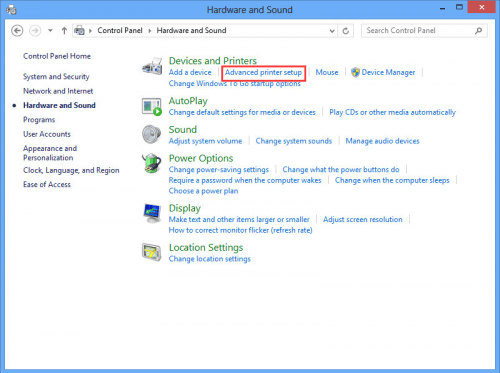
4. Изберете името на модела и щракнете Следващия .
Ако името на модела не е в списъка, следвайте стъпките по-долу.
1). Щракнете Принтерът, който искам, не е в списъка . Тогава Следващия .
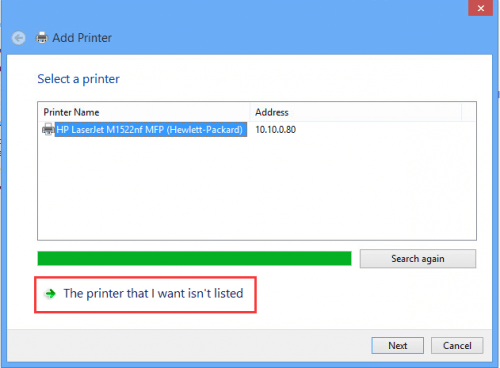
2). Изберете Добавете принтер, използвайки TCP / IP адрес или име на хост . Тогава Следващия .
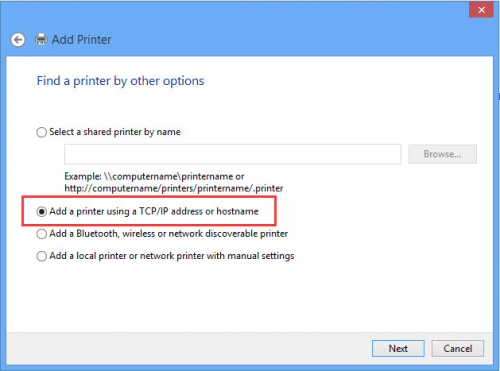
3). В Име на хост или IP адрес поле, въведете IP адреса на устройството Brother. Проверете Заявете за принтера и автоматично изберете драйвера, който да използвате опция. Тогава Следващия .
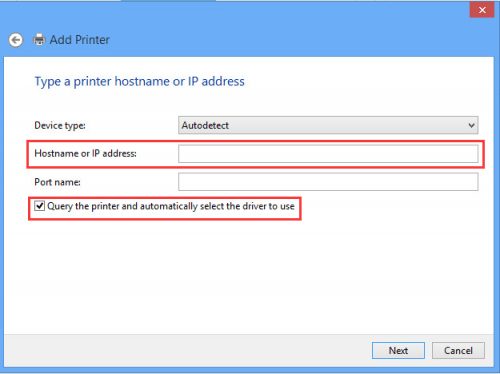
5. В изскачащия прозорец изберете Брат от Производител списък. След това изберете името на модела от Принтери списък и щракнете Следващия .
Ако не можете да намерите вашето устройство Brother в списъка с принтери, щракнете върху Актуализация на Windows за актуализиране на списъка с принтери. Актуализирането на списъка с принтери може да отнеме няколко минути.
6. Щракнете Следващия бутони, после накрая завършек бутон.
Вграденият драйвер поддържа основни функции. Ако искате да инсталирате драйвери с повече функции, можете да използвате Шофьор Лесно да ти помогне. След като свържете вашето устройство Brother към компютъра, използвайте Driver Easy, за да сканирате компютъра си. След това ще намери правилния драйвер за машината. Трябва само да щракнете върху бутона Изтегляне, след това върху бутона Инсталиране, за да инсталирате драйвера.
Следват свързани модели, които имат вградени драйвери. Натиснете Ctrl + F (Клавиш Ctrl и клавиш F) едновременно. Въведете модела на вашата машина, за да видите дали може да бъде намерен тук.
ADS-1000W, DCP-1000, DCP-110C, DCP-120C, DCP-375CW, DCP-395CN, DCP-585CW, DCP-7020, DCP-8020, DCP-8025D, DCP-8040, DCP-8045D, DCP- 8060, DCP-8065DN, DCP-8080DN, DCP-8085DN, DCP-9040CN, DCP-9045CDN, DS-820W, DS-920DW, FAX-1920CN, FAX-1940CN, FAX-4750e, FAX-5750e, HL-1230, HL-1240, HL-1250, HL-1270N, HL-1435, HL-1440, HL-1450, HL-1470N, HL-1650, HL-1670N, HL-1850, HL-1870N, HL-2040, HL- 2070N, HL-2170W, HL-2270DW, HL-2275DW, HL-2460, HL-2600CN, HL-2700CN, HL-3040CN, HL-3045CN, HL-3070CW, HL-3075CW, HL-3140CW, HL-3170CDW HL-3450CN, HL-4000CN, HL-4040CDN, HL-4040CN, HL-4070CDW, HL-4150CDN, HL-4200CN, HL-4570CDW, HL-4570CDWT, HL-5030, HL-5040, HL-5050, HL- 5070N, HL-5140, HL-5150D, HL-5170DN, HL-5240, HL-5250DN, HL-5280DW, HL-5350DN, HL-5370DW / HL-5370DWT, HL-5450DN, HL-5470DW, HL-5470DWT HL-6050D, HL-6050DN, HL-6180DW, HL-6180DWT, HL-7050, HL-7050N, HL-8050N, HL-L2305W, HL-L2340DW, HL-L2360DW, HL-L8250CDN, HL-L8350W L8350CDWT, HL-S7000DN, MFC-210C, MFC-255CW, MFC-295CN, MFC-3220C, MFC- 3240C, MFC-3320CN, MFC-3340CN, MFC-3420C, MFC-3820CN, MFC-420CN, MFC-440CN, MFC-4420C, MFC-465CN, MFC-4800, MFC-4820C, MFC-490CW, MFC-495CW, MFC-5200C, MFC-5440CN, MFC-5460CN, MFC-5490CN, MFC-5840CN, MFC-5860CN, MFC-5890CN, MFC-5895CW, MFC-620CN, MFC-640CW, MFC-6490CW, MFC-665CW, MFC-665CW 6800, MFC-685CW, MFC-6890CDW, MFC-7220, MFC-7225N, MFC-7345N, MFC-7420, MFC-7440N, MFC-7820N, MFC-7840W, MFC-790CW, MFC-795CW, MFC-820CW, MFC-8220, MFC-8420, MFC-8440, MFC-845CW, MFC-8460N, MFC-8480DN, MFC-8640D, MFC-8660DN, MFC-8670DN, MFC-8680DN, MFC-8690DW, MFC-8820D, MFC- 8820DN, MFC-8840D, MFC-8840DN, MFC-885CW, MFC-8860DN, MFC-8870DW, MFC-8890DW, MFC-9010CN, MFC-9120CN, MFC-9125CN, MFC-9320CW, MFC-9325CW, MFC-93 MFC-9440CN, MFC-9450CDN, MFC-9460CDN, MFC-9560CDW, MFC-9700, MFC-9800, MFC-9840CDW, MFC-990CW, MFC-9970CDW, MFC-J265W, MFC-J270W, MFC-J410W, MFC- J415W, MFC-J615W, MFC-J630W, MFC-L2705DW
![[Решено] Лентата на задачите на Windows 11 не работи](https://letmeknow.ch/img/knowledge/29/windows-11-taskbar-not-working.jpg)
![[3 Решения] Не е инсталирано аудио изходно устройство](https://letmeknow.ch/img/other/27/aucun-p-riph-rique-de-sortie-audio-n-est-install.jpg)
![[Изтегляне] Intel Iris Xe Graphics Driver за Windows 10, 11](https://letmeknow.ch/img/knowledge/24/intel-iris-xe-graphics-driver.jpg)
![[РЕШЕНО] Не може да се свърже с вашия DHCP сървър](https://letmeknow.ch/img/knowledge/88/unable-contact-your-dhcp-server.png)


